Wenn Sie an mehreren Bildern arbeiten und nach einem Tool suchen, mit dem man sie alle schnell in ein Format, z.B. Standard-JPEG, umwandeln könnte, dann ist der AVS Image Converter genau das Richtige für Sie. Sie können auch die Fotos verwenden, die bereits unter Ihrem Facebook- oder Flickr-Konto aufbewahrt werden, und komplette Web-Alben ins Programm übertragen, um alle Fotos auf einmal zu bearbeiten und auf der Festplatte Ihres Rechners für weiteren Gebrauch speichern. Führen Sie dafür die einfachen unten gegebenen Schritte aus, um Bilder in gewünschter Größe und nötigem Format zu erstellen.
Klicken Sie hier , um das Programm herunterzuladen. Sobald der Prozess zu Ende ist, führen Sie die Datei AVSImageConverter.exe aus und folgen Sie den Hinweisen des Installationsassistenten.
[Nach oben]
Um Bilddateien zum Umwandeln ins Programm zu laden, klicken Sie auf den Button Zufügen auf der Symbolleiste. Sie können mehrere Bilder laden, die auf der Festplatte Ihres Rechners gespeichert sind.
Um einen Ordner mit Bilddateien zu laden, der auf der Festplatte Ihres Rechners liegt, klicken Sie auf den schwarzen Pfeil neben dem Button Zufügen und wählen Sie die Option Ordner zufügen.
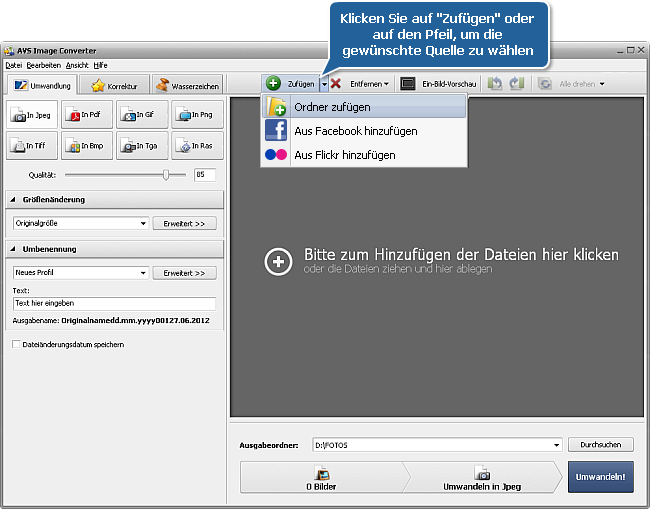
Im geöffneten Fenster von Windows Explorer wählen Sie notwendige Bilder oder einen Ordner mit Bildern und klicken Sie auf den Button Öffnen, um sie ins Programm zu laden:
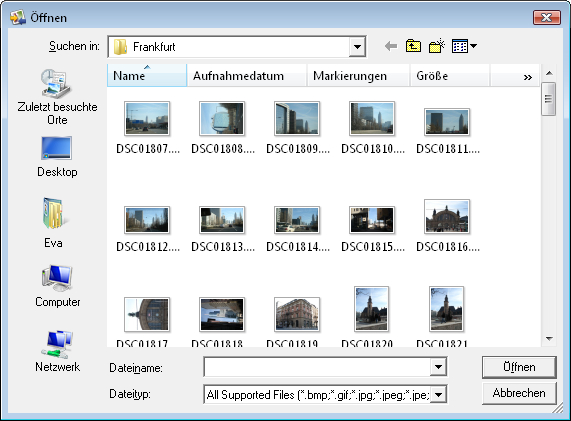
Um Bilder aus den sozialen Netzen wie Facebook oder Flickr hinzuzufügen, klicken Sie auf den schwarzen Pfeil neben dem Button Zufügen und wählen Sie die entsprechende Option. Wenn Sie diese Funktionen zum ersten Mal benutzen, werden Sie Ihr Login und Passwort eingeben müssen, um sich in Ihr Konto einzuloggen, danach werden Sie gebeten, eine Erlaubnis der Anwendung AVS Image Converter zu geben, damit sie auf Ihre Fotos zugreifen kann.
Gehen Sie zur Bedienfläche vom AVS Image Converter über und klicken Sie auf den Button Fertig.
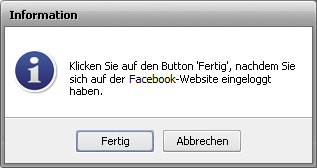
Ein neues Fenster wird geöffnet, wo alle Alben von Ihrem Konto angezeigt werden. Um komplette Alben zu laden, wählen Sie ein oder mehrere Alben davon. Um einzelne Fotos aus einem Album zu laden, klicken Sie zweimal darauf und wählen Sie die gewünschten Bilder. Sobald die notwendigen Alben und Bilder gewählt sind, klicken Sie auf den Button Gewählte Elemente laden.
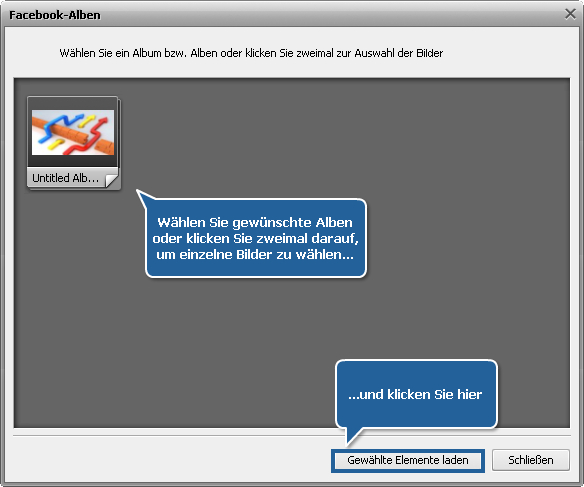
[Nach oben]
Um ein Ausgabebildformat zu bestimmen, klicken Sie auf einen der folgenden Formatbuttons auf der Registerkarte Umwandlung:
- In Jpeg, um Ihre Bilder ins Joint Photographic Expert Group Format mit der Endung .jpg umzuwandeln;
- In Pdf, um Ihre Bilder ins Portable Document Format mit der Endung .pdf umzuwandeln;
- In Gif, um Ihre Bilder ins Graphics Interchange Format mit der Endung .gif umzuwandeln;
- In Png, um Ihre Bilder ins Portable Network Graphics Format mit der Endung .jpg umzuwandeln;
- In Tiff, um Ihre Bilder ins Tagged Image File Format mit der Endung .tif umzuwandeln;
- In Bmp, um Ihre Bilder ins Windows Bitmap Format mit der Endung .bmp umzuwandeln;
- In Tga, um Ihre Bilder ins Targa-Bilddateiformat mit der Endung .tga umzuwandeln;
- In Ras, um Ihre Bilder ins SUN Raster Format mit der Endung .ras umzuwandeln.
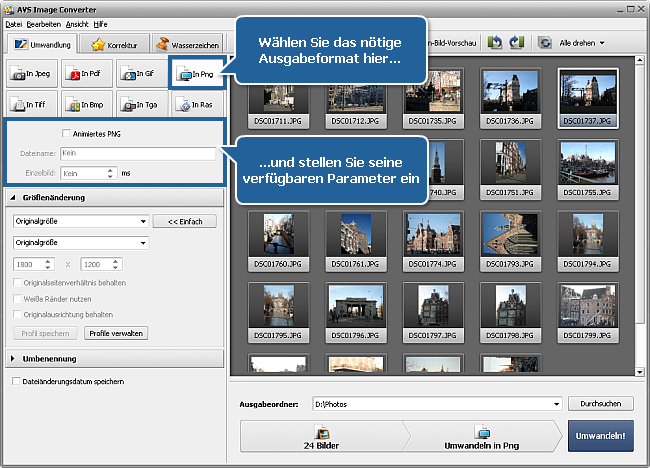
 Hinweis
Hinweis: Fürs
Jpeg-Format kann man auch den Qualitätswert bestimmen. Fürs
Tiff-Format kann man den Komprimierungstyp wählen. Fürs
Pdf-Format kann man eines der verfügbaren Seitenformate auswählen. Fürs
Gif- und
Png-Format ist es möglich, animierte Bilder mit bestimmter Dauer für jedes Bild zu erstellen.
[Nach oben]
Es ist auch möglich die Größe der Bilder vor der Umwandlung zu ändern. Dafür wählen Sie eines der verfügbaren Profile in der Sektion Größenänderung auf der Registerkarte Umwandlung oder erstellen Sie ein neues Profil durchs Anklicken des Buttons Erweitert>>.
Wenden Sie notwendige Effekte auf Ihre Bilder vor der Umwandlung an. Dafür lesen Sie die Hinweise hier.
[Nach oben]
Um die Speicherstelle für die Ausgabebilddateien zu wählen, klicken Sie auf den Button Durchsuchen neben dem Feld Ausgabeordner und wählen Sie einen Ordner auf der Festplatte oder erstellen Sie einen neuen Ordner.
 Hinweis
Hinweis: Man kann die Speicherstelle für die Ausgabedateien bestimmen, indem man einen der verfügbaren Ordner im Abrollmenü
Ausgabeordner wählt. Dafür öffnen Sie die Liste mit einem Klick auf den Pfeil.
Aktivieren Sie das Feld Dateiänderungsdatum speichern, wenn Sie das Originaländerungsdatum bei der Umwandlung beibehalten möchten. In diesem Fall wird das letzte Änderungsdatum der Quelldateien für die Ausgabebilder übernommen. Wenn diese Option deaktiviert ist, wird das Konvertierungsdatum zum Änderungsdatum.
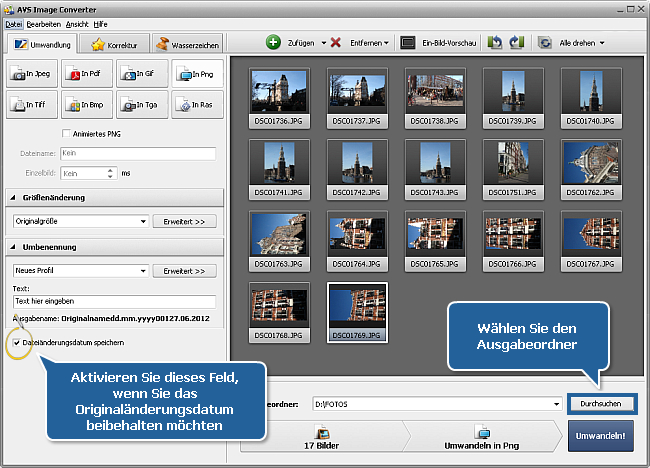
[Nach oben]
Klicken Sie auf den Button Umwandeln!, um den Umwandlungsprozess zu starten.
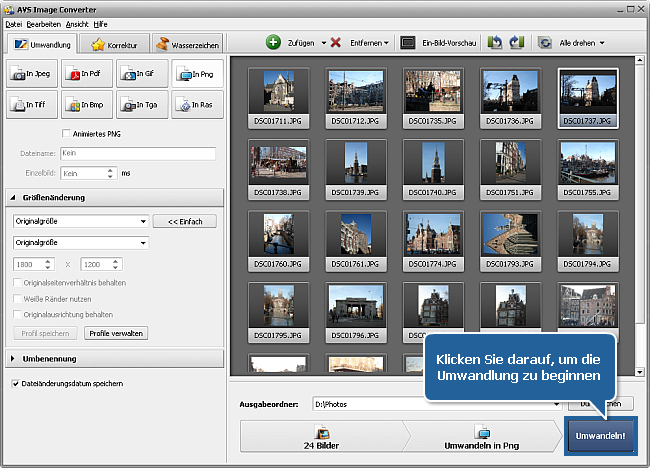
 Hinweis
Hinweis: Die Umwandlung kann einige Zeit in Anspruch nehmen, abhängig von der Größe und Anzahl der geladenen Bilder, sowie von der Konfiguration Ihres Rechners.
Sobald die Umwandlung zu Ende ist, öffnen Sie den Ordner mit den gerade erstellten Bildern und verwenden Sie sie nach Ihrem Wunsch.
[Nach oben]
Bitte beachten Sie, dass AVS4YOU Programme nicht erlauben, urheberrechtlich geschützte Materialien zu kopieren und benutzt werden können, um eine Sicherheitskopie nur zum persönlichen Gebrauch zu erstellen. Sie können diese Software zum Kopieren der Materialien benutzen, wenn das Urheberrecht bei Ihnen liegt oder Sie eine Kopiergenehmigung vom Urheberrechtsinhaber erhalten haben.